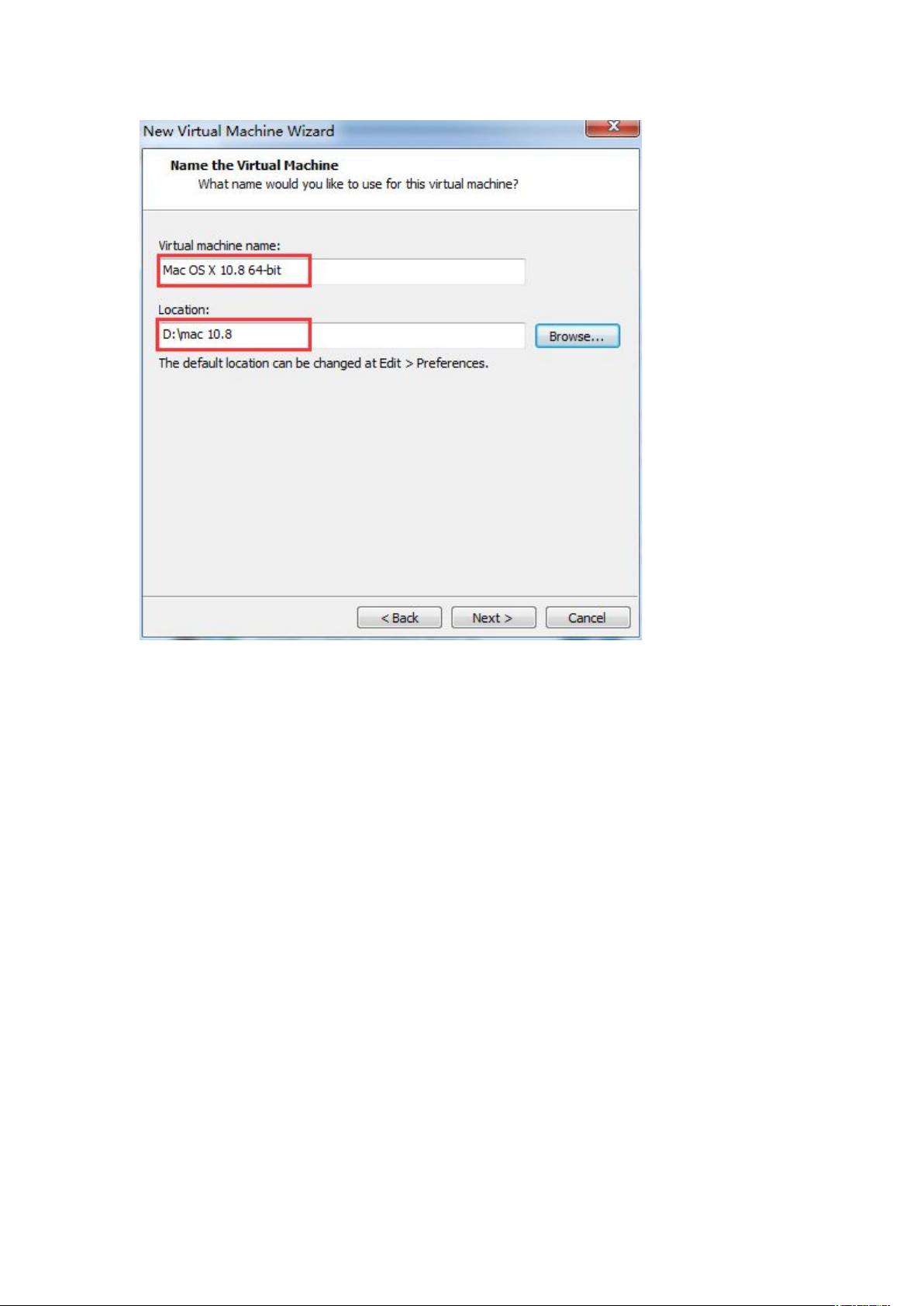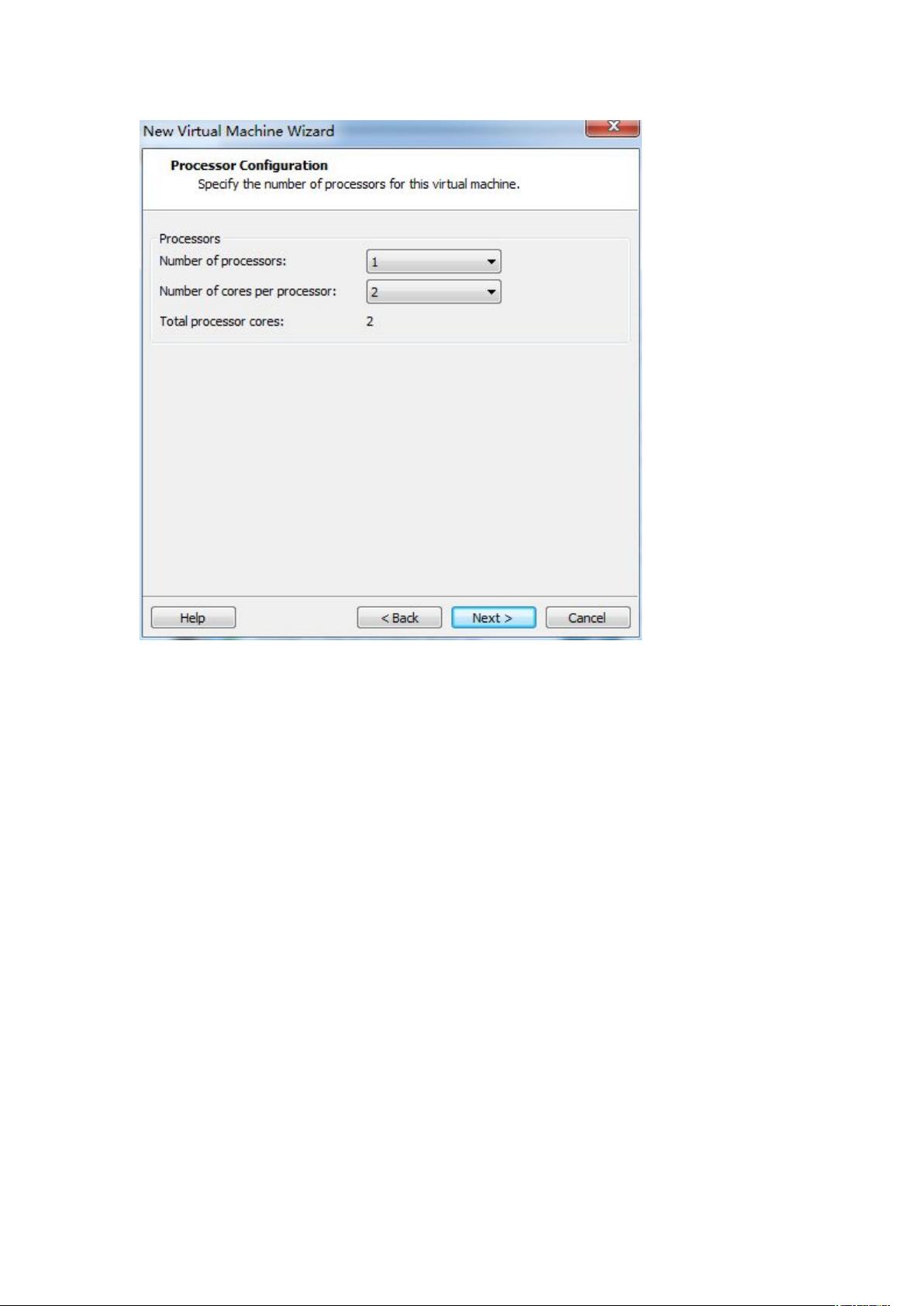VMware Workstation 9.0.2上安装MacOS X 10.8 64位详细教程
版权申诉
70 浏览量
更新于2024-07-04
收藏 12.95MB DOCX 举报
本篇文档详细介绍了在虚拟机环境中安装MacOSX 10.8 64-bit的操作步骤,主要使用了VMware Workstation 9.0.2作为虚拟机软件。以下是安装过程的详细步骤:
1. 准备工作:首先,确保已经下载了VMware Workstation 9.0.2版本和MacOSX 10.8 64-bit的安装包InstallESD.dmg,以及UltraISO Portable用于转换安装文件。
2. 转换安装文件:使用UltraISO Portable将MacOSX安装包转换为ISO文件,这一步骤确保了ISO镜像文件的兼容性,便于在虚拟机中使用。
3. 创建虚拟机:在VMware Workstation中,新建一个自定义配置的虚拟机,指定CPU数量(至少2GB内存)和足够的磁盘空间(建议40GB以上),选择桥接模式连接到宿主机的网络。
4. 安装系统设置:选择Apple MacOSX(M)并指定版本10.8 64-bit,设置虚拟机名称和文件存储位置。接着,进行硬盘设置,选择SCSI0:1,移除软驱,并启用3D图形加速以优化图形性能。
5. 加载ISO镜像:在虚拟机的CD/DVD选项中,选择之前创建的ISO镜像文件,启动安装过程。
6. 安装过程:进入安装界面,选择简体中文。使用磁盘工具对磁盘进行分区,根据需要设置多个分区并抹掉,然后开始重新安装OSX。整个安装过程大约需要21分钟。
7. 系统安装与激活:安装完成后,按照提示重启,选择中国地区,跳过Apple ID验证,输入账号信息,选择城市并完成账户设置。最后,系统会提示安装完成,点击“开始使用Mac”进入新安装的MacOSX系统。
通过这篇教程,用户能够掌握如何在VMware虚拟机上安装和配置MacOSX 10.8 64-bit,这对于测试、开发或在没有物理Mac设备的情况下体验该操作系统非常有用。在实际操作时,务必注意备份重要数据,以防意外情况。
582 浏览量
279 浏览量
2022-04-19 上传
2022-04-14 上传
2022-04-14 上传
2022-06-22 上传
2022-04-13 上传
2022-04-14 上传
2024-11-26 上传
qq_53178901
- 粉丝: 1
- 资源: 1581